UGet - очень легкий, простой и популярный менеджер загрузок среди сообщества. Это многоплатформенное приложение с открытым исходным кодом, используемое в Windows и macOS, и даже на мобильных устройствах. Он позволяет загружать несколько файлов одновременно и ставить файлы в очередь для загрузки, поэтому всякий раз, когда загрузка завершается, загрузки в очереди будут начинаться. Точно так же он позволяет многие другие функции, такие как:
- Монитор буфера обмена;
- Категории загрузки;
- Загрузка с несколькими подключениями;
- Пакетные загрузки;
- Приостановить и возобновить загрузку;
- Управление историей загрузок; и
- намного больше.
Начнем с самого простого и простого способа установить uGet Download Manager на Ubuntu 20.04.
Установка uGet на Ubuntu 20.04:
Последняя и стабильная версия uGet Download Manager доступна в официальном репозитории APT Ubuntu и может быть легко установлена на Ubuntu 20.04 система LTS.
Чтобы установить последнюю и стабильную версию uGet Download Manager, сначала запустите свой терминал, используя сочетания клавиш (CTRL + ALT + T) на клавиатуре, и обновите репозиторий кэша APT вашей системы.
Шаг 1. Обновите системный репозиторий пакетов APT
Чтобы обновить системный репозиторий кэша APT, введите следующую команду:
$ sudo подходящее обновление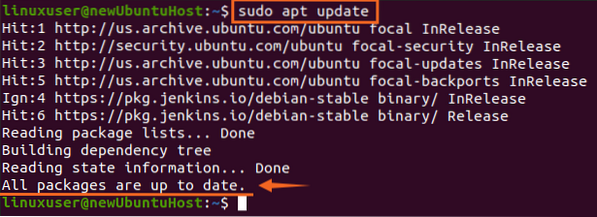
После обновления репозитория кэша вашей системы обновите и его.
Шаг 2. Обновите системный репозиторий пакетов
Чтобы обновить системный репозиторий пакетов, введите в терминале приведенную ниже команду:
$ sudo подходящее обновление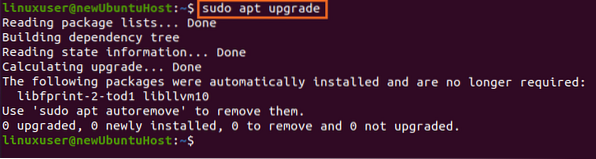
После успешного обновления и успешного обновления кэша APT системы установите uGet.
Шаг 3. Установите uGet из официального репозитория пакетов APT
Чтобы установить последнюю стабильную версию uGet Download Manager из официальных репозиториев пакетов APT Ubuntu, просто введите в терминале команду, указанную ниже:
$ sudo apt install uget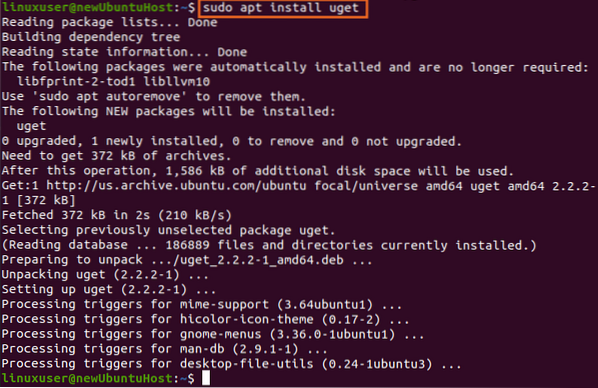
Вы можете видеть, что uGet Download Manager установлен и готов к использованию.
Шаг 4. Запустите диспетчер загрузок uGet
Вы можете легко начать использовать uGet Download Manager, выполнив поиск «uget» в действиях.
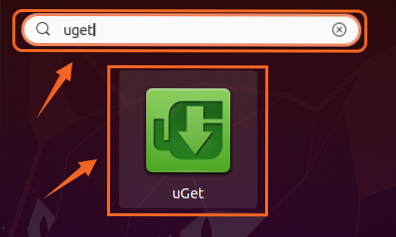
Теперь запустите его, щелкнув значок «uGet».
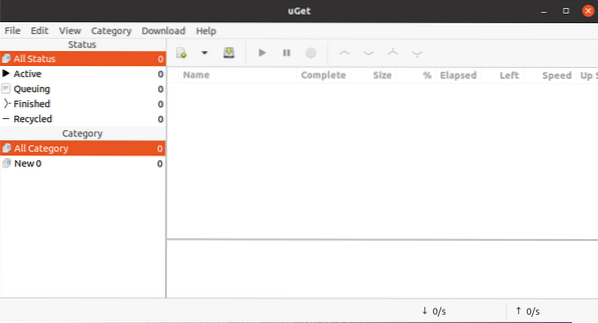
Здесь у вас чистый, свежий и элегантный вид uGet Download Manager, и вы можете стать свидетелем того, как легко установить uGet Download Manager на Ubuntu 20.04 система LTS.
Удалите uGet Download Manager из Ubuntu 20.04:
Если вы хотите удалить или удалить uGet Download Manager по какой-либо причине из Ubuntu 20.04, то команда удаления будет такой:
$ sudo apt remove --auto-remove uget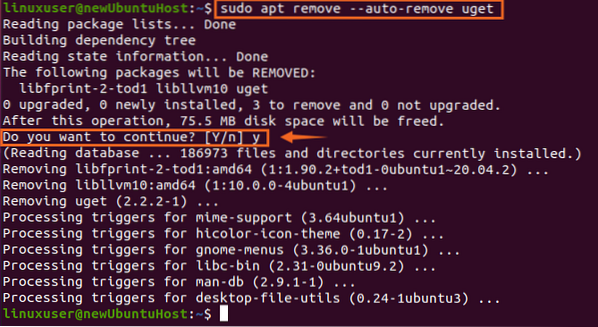
После выполнения указанной выше единственной команды теперь вы можете удалить или удалить диспетчер загрузок uGet со своего Ubuntu 20.04 система LTS.
Заключение:
В этом посте вы узнали, как установить последнюю и стабильную версию uGet Download Manager из официального репозитория пакетов Ubuntu на Ubuntu 20.04. UGet - очень удобный менеджер загрузок, который нравится многим пользователям по всему миру. Кроме того, его очень легко установить и использовать на Ubuntu 20.04.
 Phenquestions
Phenquestions

